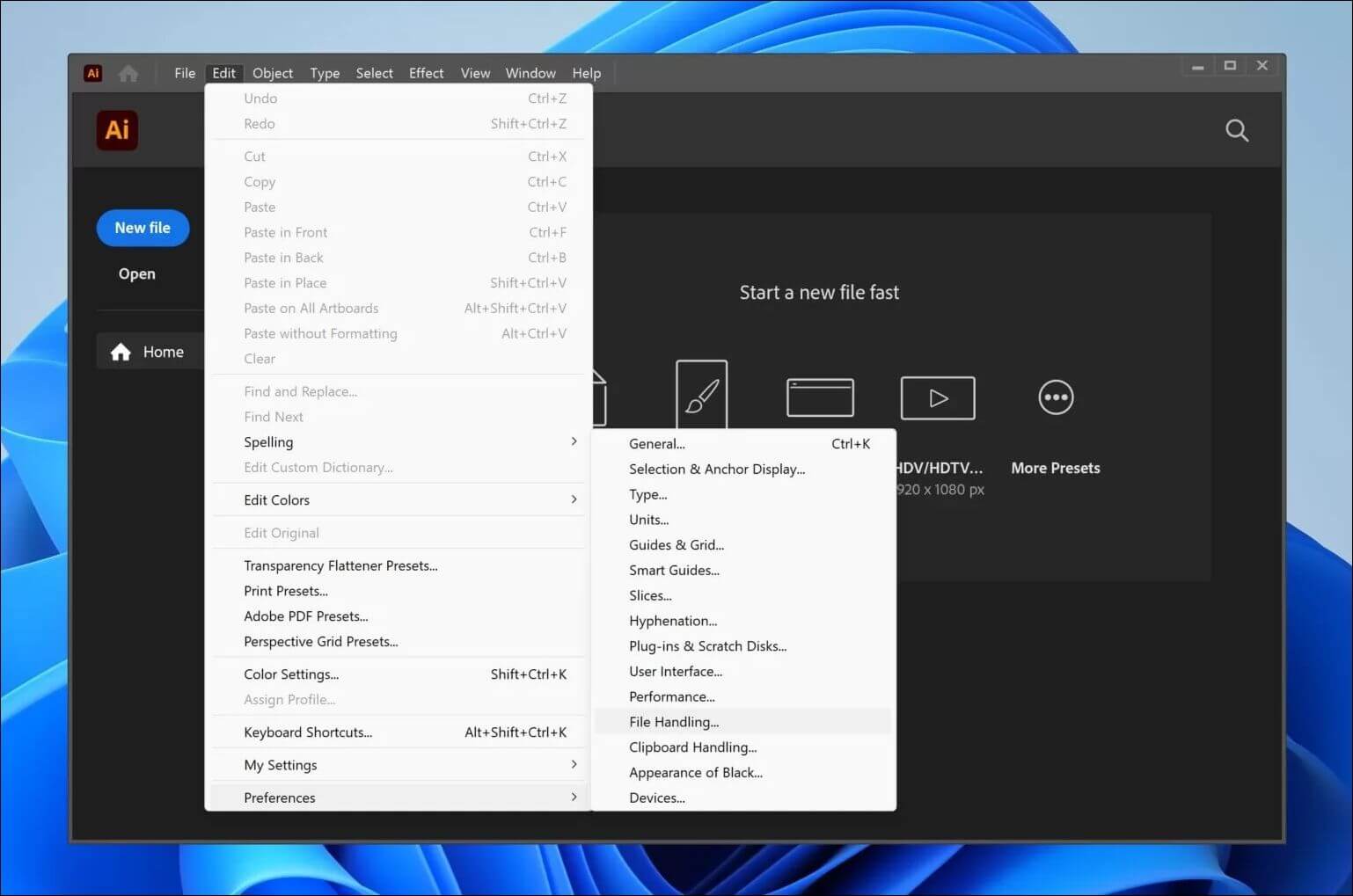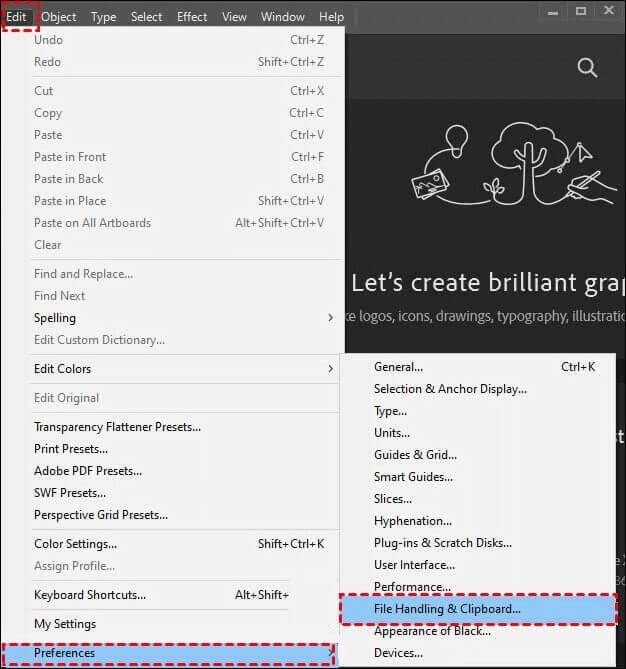In dit artikel leert u:
- Hoe een beschadigd Illustrator-bestand te repareren
- Bonustips: Hoe u onbedoelde beschadiging van Illustrator-bestanden kunt voorkomen
- Veelgestelde vragen over het repareren van Illustrator-bestanden
Adobe Illustrator (AI)-bestanden dienen als virtuele blauwdrukken voor artistieke ondernemingen die de essentie van grafisch ontwerpinventiviteit vastleggen. Deze bestanden, die zich onderscheiden door hun vectorgebaseerde formaat, zijn essentieel voor precisie, schaalbaarheid en visuele elegantie. Stel je voor dat je urenlang bezig bent met het maken van een ontwerp, maar dat de Adobe Illustrator-bestanden aan het eind corrupt zijn!
Deze gids richt zich op het herstellen van beschadigde Illustrator-bestanden. Terwijl we de complexiteit van beschadigde Illustrator-bestanden onderzoeken, onthullen we alle tactieken en tools die essentieel zijn voor herstel. Blijf lezen om dichter bij de oplossing voor uw problemen te komen en Illustrator-bestanden eenvoudig te herstellen !
- Fix 1. Herstel een beschadigd Illustrator AI-bestand met de bestandshersteltool🏅
- Oplossing 2. Herstel niet-opgeslagen Illustrator-bestanden
- Oplossing 3. Start Illustrator opnieuw op in de veilige modus
- Oplossing 4. Schakel de gegevensherstelmodus in
EaseUS Fixo File Repair is het eerste sprankje hoop voor uw beschadigde Illustrator-bestanden. Dit programma verschijnt als een beschermer van uw digitale werken, klaar om de scheuren te repareren die door corruptie zijn veroorzaakt.
EaseUS Fixo File Repair, ontworpen voor de kritische gebruiker, toont zijn waarde wanneer Illustrator-bestanden beschadigd zijn. Deze tool wordt uw constante bondgenoot, met krachtige en betrouwbare reparatiefuncties, of dit nu komt door plotselinge systeemstoringen, stroomuitval of andere onvoorziene storingen. Naast bestanden kan deze datahersteltool ook beschadigde foto's en video's repareren van apparaten zoals USB-sticks, SD-kaarten, digitale camera's en mobiele telefoons. Het kan zelfs beschadigde RAW-foto's repareren , wat geweldig nieuws is voor fotografieliefhebbers.
Hier zijn enkele kenmerken die EaseUS Fixo File Repair onderscheiden:
- Deze tool voor bestandsherstel ondersteunt andere bestandsformaten, zoals .docx, .docm, .dotm, .dotx, .xlsx, .xlsm, .xltm, .xltx, .ppt, .pptx, .pdf, enzovoort.
- EaseUS Fixo File Repair maakt gebruik van een snelle scan om uw beschadigde bestanden snel en effectief te herstellen en u kostbare tijd te besparen.
- Deze krachtige tool kan veel situaties perfect aan, zoals onleesbare inhoud in Word , PowerPoint die vastloopt en CR2-foto's die niet geopend kunnen worden .
Ga als volgt te werk om uw beschadigde Illustrator-bestanden te repareren:
Stap 1. Start Fixo op uw computer. U kunt "Fotoreparatie" kiezen om foto's te repareren die niet geopend kunnen worden, gedeeltelijk ontbreken, etc. Klik op "Foto's toevoegen" om beschadigde foto's te selecteren.
Stap 2. U kunt meerdere foto's tegelijk repareren door op de knop "Alles repareren" te klikken. Als u één foto wilt repareren, beweegt u uw aanwijzer naar de doelfoto en kiest u "Repareren".
Stap 3. U kunt op het oogpictogram klikken om een voorbeeld van de foto's te bekijken en op "Opslaan" klikken om een geselecteerde foto op te slaan. Kies "Alles opslaan" om alle gerepareerde afbeeldingen op te slaan. Klik op "Gerepareerd weergeven" om de gerepareerde map te vinden.
Deel deze informatie met uw vrienden, zodat ook zij Illustrator-bestanden kunnen herstellen en de digitale gemeenschap kan floreren in artistieke creativiteit.
Leer hoe u beschadigde Illustrator-bestanden kunt repareren om te voorkomen dat u belangrijke bestanden verliest. In de steeds veranderende wereld van digitale kunst is het beschermen van uw werk belangrijker dan ooit. Wij bieden twee effectieve methoden om niet-opgeslagen Illustrator-bestanden te beschermen.
- Methode 1. Optie Automatisch opgeslagen formulier met AI-bestandsherstel
- Methode 2. Illustrator-bestanden herstellen van de back-up
Heb je ooit de hartverscheurende ervaring gehad van het verliezen van uren nauwkeurig werk door een onverwachte systeemafsluiting of een Illustrator-storing? Maak je geen zorgen; leer hoe je de functie voor automatisch opslaan gebruikt om je Illustrator-bestanden op te halen na de crash :
Stap 1. Start Adobe Illustrator opnieuw op uw pc. Er verschijnt een dialoogvenster, zoals hieronder weergegeven.
Stap 2. Om het dialoogvenster te sluiten, drukt u op de knop "OK". Het bestand waaraan u werkte toen het programma crashte of werd gesloten, verschijnt opnieuw in Adobe Illustrator met het achtervoegsel 'Recovered'.
![selecteer ok]()
Stap 3. Ga in het menu naar bestand > Opslaan als. Sla het herstelde bestand op onder een alternatieve naam om ervoor te zorgen dat uw belangrijke werk behouden blijft. Deze herstelde bestandskopie is nu beschikbaar voor verdere bewerking.
De ingebouwde back-uptool van Illustrator kan een redder in nood zijn in het geval van corruptie van bestanden of onverwachte crashes van Illustrator. Illustrator bevat een waardevolle back-uptool die automatisch herstelgegevens opslaat, wat als vangnet fungeert in het geval van bestandsverlies. Als deze functie niet standaard is geactiveerd, beschermt het activeren ervan uw werk tegen onvoorziene problemen. Voer de volgende stappen uit:
Stap 1. Open Illustrator en ga naar Bewerken > Voorkeuren.
Stap 2. Kies Bestandsafhandeling onder de optie Voorkeuren.
![kies bestandsafhandeling]()
Stap 3. Controleer of 'Herstelgegevens automatisch opslaan elke' is ingeschakeld.
Stap 4. Selecteer indien gewenst een back-uplocatie door op "Kiezen..." te klikken.
![selecteer kies optie]()
Stap 5. Wanneer ingeschakeld, genereert deze functie back-ups van uw gegevens in het geval van een crash, en slaat deze op de geselecteerde locatie op. Om het bestand te herstellen vanaf de back-uplocatie, gaat u naar het locatiepad en slaat u het bestand opnieuw op.
Door deze sociale mediawebsite te delen, kunnen aanbevelingen voor bestandsbeveiliging een groter publiek bereiken.
Wanneer u geconfronteerd wordt met een beschadigd AI-bestand, lijkt het herstarten van de applicatie in de veilige modus een haalbare optie. De veilige modus van Illustrator maakt een minimalistische start mogelijk, waardoor potentiële conflicten worden verminderd en probleemoplossing eenvoudiger wordt. Volg deze stappen voor een succesvolle oplossing:
Stap 1. Start uw computer opnieuw op. Start nu op Windows 10 Adobe Illustrator CC (2017/18/19) opnieuw op.
Stap 2. Zorg ervoor dat uw Adobe Illustrator CC up-to-date is.
Stap 3. Selecteer 'Diagnostiek uitvoeren' en voer Illustrator uit in de 'Veilige modus'. Bepaal welke componenten in de lijst AI-crashproblemen veroorzaken (bijvoorbeeld defecte lettertypen, plug-ins of verouderde drivers).
![selecteer uitvoeren diagnostiek]()
Stap 4. Bekijk de tips voor probleemoplossing voor elk geïdentificeerd probleem. Los problemen op met voorgestelde methoden.
Stap 5. Wanneer alle problemen zijn opgelost, kiest u "Ingeschakeld" bij het opnieuw opstarten van Illustrator. Vink het vakje aan naast "Inschakelen bij opnieuw opstarten".
Nadat alle problemen zijn opgelost, wordt Illustrator in de normale modus geopend en worden de normale functionaliteiten hersteld.
Je kunt dit bericht delen op Twitter en Reddit om in contact te komen met fans die hetzelfde probleem hebben:
Ontdek een snelle en eenvoudige manier om niet-opgeslagen Illustrator-bestanden te herstellen na een crash. Illustrator opnieuw opstarten na een crash start de automatische herstelprocedure. Deze functie opent later automatisch opgeslagen bestanden met een '[Recovered]'-suffix, zodat u uw werk eenvoudig kunt terughalen. Volg deze stappen om de optie voor gegevensherstel in te schakelen en uw kostbare werk te beschermen:
Stap 1. Start Illustrator op uw computer en ga naar Bewerken > Voorkeuren.
Stap 2. Kies de optie Bestandsbeheer en Klembord in het menu.
![bestandsbeheer en klembord]()
Stap 3. Tik op de optie Automatisch herstelgegevens opslaan Elke en selecteer de tijdspanne. Klik vervolgens op Kiezen om het locatiepad voor het niet-opgeslagen herstelbestand te bepalen. Klik op OK om te bevestigen.
![klik op ok]()
Preventie is de ultieme penseelstreek in digitale creativiteit om uw artistieke pogingen te beschermen. Hier zijn vier essentiële strategieën die u kunnen beschermen tegen onbedoelde bestandscorruptie:
| ✅Regelmatige software-updates
|
Houd uw Illustrator-software up-to-date. Updates bevatten vaak bugpatches en toevoegingen, die het programma versterken tegen kwetsbaarheden die tot bestandscorruptie kunnen leiden. |
| 🗃️Geplande back-ups
|
Gebruik geplande back-ups om herstellende controlepunten te bouwen. Mocht er corruptie optreden, dan dienen deze back-ups als veilige havens voor het herstellen van uw artistieke concepten. |
| 🚧Mindful Plugin en lettertypegebruik
|
Wees voorzichtig bij het toevoegen van plug-ins of lettertypes. Controleer of ze compatibel zijn met Illustrator om te voorkomen dat u storende componenten introduceert die uw bestanden kunnen ruïneren. |
| 🔋Consistente stroomvoorziening
|
De onbezongen held van digitale kunst is een consistente stroombron. Stroomuitval kan uw data verwoesten, wat het belang van consistente elektriciteit benadrukt om uw creatieve omgeving veilig te houden. |
Hieronder beantwoorden we enkele veelgestelde vragen over het repareren van het Illustrator-bestand:
1. Hoe open ik een gecrasht Illustrator-bestand?
Wanneer u geconfronteerd wordt met een gecrasht Illustrator-bestand, gebruikt u de optie "Herstel". Illustrator zal automatisch proberen een herstelde versie van uw werk te openen, waardoor het effect van onverwachte sluitingen wordt verminderd. Navigeer naar het herstelde bestand met behulp van het menu "Bestand".
2. Hoe kan ik handmatig een Illustrator-bestand herstellen?
Illustrator beschermt uw werk met een geautomatiseerd back-upproces. Om handmatig een bestand te herstellen, navigeert u naar de map "AutoRecover" in de voorkeuren van Illustrator. Tijdelijke kopieën van uw werk zijn hier beschikbaar, wat een reddingslijn biedt voor onvoorziene sluitingen of storingen.
3. Waarom blijft Adobe Illustrator 2023 crashen?
Adobe Illustrator 2023 kan vastlopen door niet-overeenkomende plug-ins, verouderde software of ontoereikende systeembronnen. Om de prestaties te optimaliseren, werkt u plug-ins bij, controleert u de systeemvereisten en wist u caches. Schakel plug-ins uit en controleer de stabiliteit van het programma om problemen op te lossen.
Conclusie
Het onder de knie krijgen van het herstellen van beschadigde Illustrator-bestanden opent een wereld aan creatieve mogelijkheden. Dit artikel helpt u Illustrator-bestanden te repareren, van het gebruik van geavanceerde bestandshersteltools zoals EaseUS Fixo File Repair tot het nemen van preventieve voorzorgsmaatregelen en het onderzoeken van herstelopties. Download EaseUS Fixo Document Repair voor een extra beveiligingslaag, een essentiële bondgenoot in uw digitale reis.
![EaseUS Data Recovery Wizard]()
![EaseUS Data Recovery Wizard for Mac]()
![EaseUS Partition Manager Pro]()
![EaseYS Partition Manager Server]()
![EaseUS Todo Backup Workstation]()
![EaseUS Todo Backup Advanced Server]()